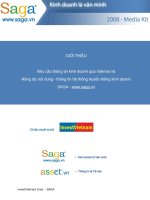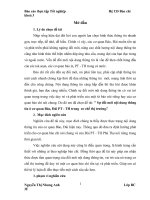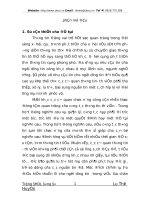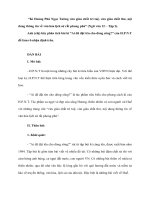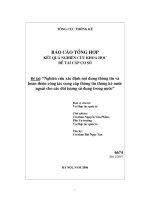Biên tập nội dung tập tin ISO ppsx
Bạn đang xem bản rút gọn của tài liệu. Xem và tải ngay bản đầy đủ của tài liệu tại đây (196.62 KB, 5 trang )
Biên tập nội dung tập tin ISO
UltraISO là công cụ chuyên dụng cho phép người
dùng có thể xem và chỉnh sửa tập tin ISO trước
khi tiến hành chép nội dung qua đĩa.
ISO là định dạng dữ liệu quen thuộc khi ghi đĩa. Với
tập tin ISO, tất cả dữ liệu đã được dồn lại bên trong
và người dùng có thể ghi ra đĩa chỉ với vài thao tác
đơn giản. Tải bản cài đặt tại
(dung lượng: 3,56
MB).
Sau khi cài đặt, kích hoạt biểu tượng cùng tên
UltraISO trên màn hình hoặc trong thanh Start để sử
dụng. Khi đó, một ổ đĩa mới sẽ tự động được tạo
trong thư mục My Computer, cùng nhóm với ổ đĩa
CD/DVD hiện thời. Tuy nhiên, ổ đĩa mới này chỉ là
ảo dùng để đọc dữ liệu được chương trình UltraISO
hỗ trợ.
Khi cần xem lại, sửa chữa nội dung một tập tin ISO
cần ghi ra đĩa, thì nhấn chuột phải vào ổ đĩa ảo mới
có > UltraISO > Mount… > chọn tập tin dữ liệu mà
UltraISO hỗ trợ, trong đó có các định dạng phổ biến
như *.ISO, *.BIN, *.IMG, *.MDS, *.MDF,
*.NRG,… > nhấn Open. Ngay lập tức, ổ đĩa ảo sẽ là
cổng truy cập cho xem mọi nội dung bên trong, tương
tự xem dữ liệu từ ổ CD/DVD trên đĩa.
Ngoài ra, có thể thêm dữ liệu bằng cách mở giao diện
chính của UltraISO lên > vào Tools > chọn Mount to
Virtual Drive… (phím tắt: F6) > tại ô Virtual
CD/DVD Drive, chọn ổ đĩa ảo vừa tạo có tên ISO
Drive; tại trường Image, chỉ đường dẫn đến nơi chứa
tập tin dữ liệu cần đọc > nhấn Mount.
Ngoài ra, nếu cần chỉnh sửa dữ liệu trong các định
dạng trên thì vào File > Open (phím tắt: Ctrl + O)
trên giao diện chính của UltraISO > tìm mở tập tin
cần chỉnh sửa. Khi đó, chính giữa giao diện sẽ hiện
tất cả nội dung bên trong. Có thể nhấn chuột phải vào
dữ liệu cần xóa > chọn Delete để xóa; nhấn chuột
phải vào vùng trống > chọn New Folder để tạo thư
mục mới.
Để thêm dữ liệu từ nơi khác vào trong nội dung tập
tin vừa mở thì kéo dữ liệu từ vùng làm việc phía dưới
giao diện (Local) vào vùng hiển thị nội dung của tập
tin.
Khi lưu lại những sự thay đổi vừa thực hiện, vào File
> chọn Save (phím tắt: Ctrl + S) để lưu đè lên tập tin
gốc hoặc chọn Save As… để lưu thành một tập tin
mới.